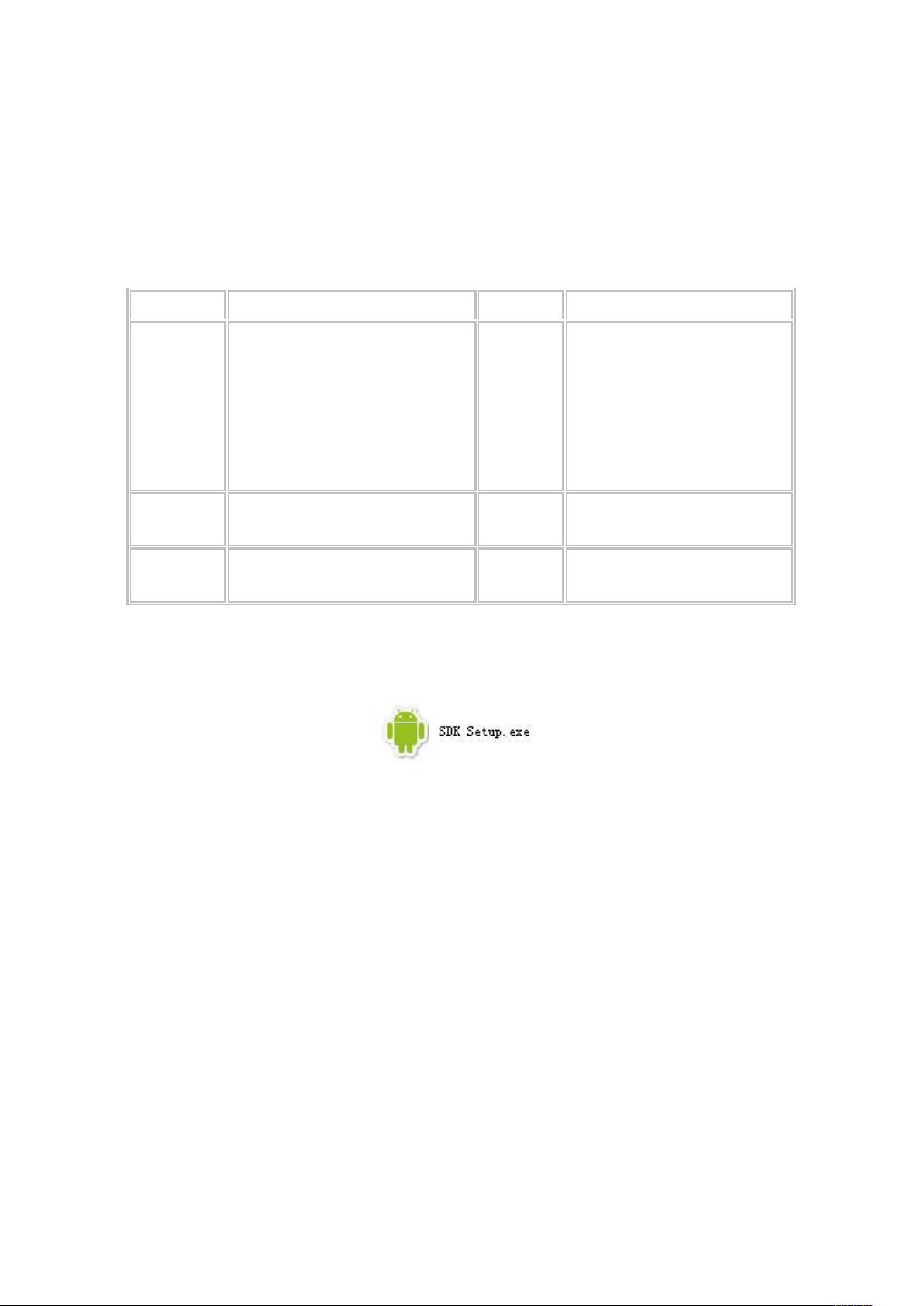图文教程:安装Android 2.3 SDK与模拟器
"这篇教程详细介绍了如何以图形化的方式安装Android 2.3 SDK,实际上,这个过程适用于所有Android版本的SDK安装。首先,你需要下载最新版本的Android 2.3 SDK文件,提供了Windows、MacOSX(Intel)和Linux(i386)的不同平台下载链接。下载完成后,对下载的zip或tgz文件进行解压,并运行解压后的“SDKSetup.exe”程序。在安装过程中,如果遇到“Failed to fetch URL…”的错误,可以通过在设置中强制使用HTTP而不是HTTPS来解决这个问题。完成设置更改后,重新运行SDKSetup.exe,然后在Android SDK和AVD Manager中选择需要安装的API级别、驱动和文档。对于只是想尝试Android 2.3 Emulator的用户,只需选择‘SDK Platform Android 2.3 (API Level A)’即可。"
Android SDK安装教程详细步骤:
1. **下载SDK**:前往官方渠道获取最新的Android SDK,本例中是Android 2.3(API Level A)。对于不同操作系统,如Windows、MacOSX和Linux,选择对应的下载包。
2. **解压文件**:下载的文件通常是zip或tgz格式,将其解压缩到你希望放置SDK的目录。
3. **启动SDK Setup**:在解压后的文件夹中,找到并运行"SDKSetup.exe"。这个程序会引导你完成SDK的安装过程。
4. **处理错误**:如果在安装过程中遇到“Failed to fetch URL…”错误,可以在Android SDK and AVD Manager的设置中,勾选“Force https://...”选项,改为使用HTTP协议,然后保存设置并重试。
5. **选择组件**:重新启动SDKSetup.exe后,你可以选择要安装的组件,包括特定的API级别(如Android 2.3)、驱动程序以及开发所需的文档。仅需测试2.3模拟器的用户,只需安装SDK Platform Android 2.3。
6. **安装过程**:按照屏幕上的提示,选择你想要的组件,然后等待安装过程完成。安装可能需要一些时间,因为它会下载并安装多个文件。
7. **配置环境变量**:安装完成后,为了在命令行中使用SDK工具,需要将SDK路径添加到系统的PATH环境变量中。
8. **启动Android Virtual Device (AVD)**:通过AVD Manager创建一个模拟器设备,用于测试你的应用程序。你可以自定义设备的配置,如屏幕大小、内存和硬件特性。
9. **开始开发**:一旦SDK安装成功,AVD创建完毕,你就可以使用IDE(如Android Studio或Eclipse)开始编写和调试Android应用了。
总结来说,安装Android SDK是一个系统性的过程,涉及下载、解压、配置、选择组件和环境变量设置等多个步骤。遵循上述步骤,开发者能够顺利安装并使用Android 2.3 SDK进行应用程序的开发和测试。这个教程不仅适用于Android 2.3,也适用于其他版本的SDK安装,因为基本流程是一致的。
点击了解资源详情
点击了解资源详情
110 浏览量
114 浏览量
115 浏览量
2019-05-29 上传
115 浏览量
2011-12-26 上传
1289 浏览量